-
win10怎么看最近打开文档 win10如何看最近打开文档
- 发布日期:2021-08-08 03:01:22 作者:棒主妇win10系统 来 源:http://www.bzfshop.net
品牌型号:联想GeekPro 2020
系统:win10 1909 64位企业版
进入win10桌面,双击进入此电脑。
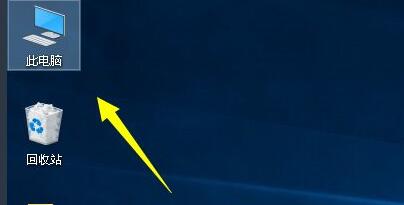
在此电脑界面,点击上方的查看。
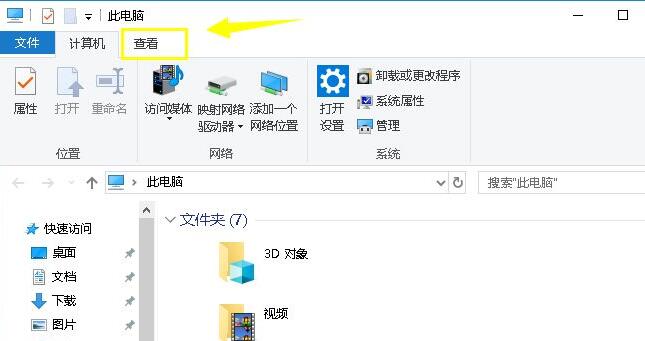
查看菜单里面,点击最后面的选项进入。
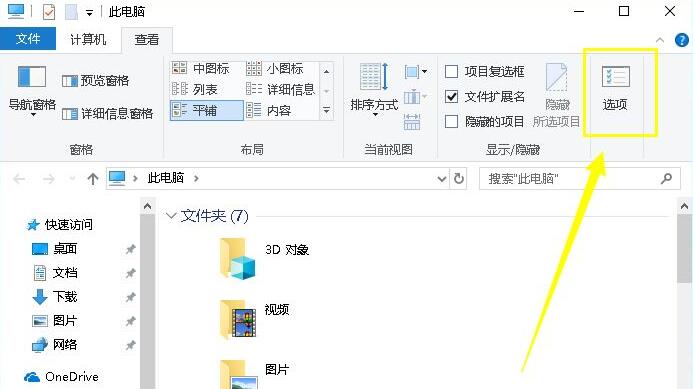
进入选项面板,在常规选项卡下,勾选在快速访问中显示最近使用的文件,点击应用按钮。
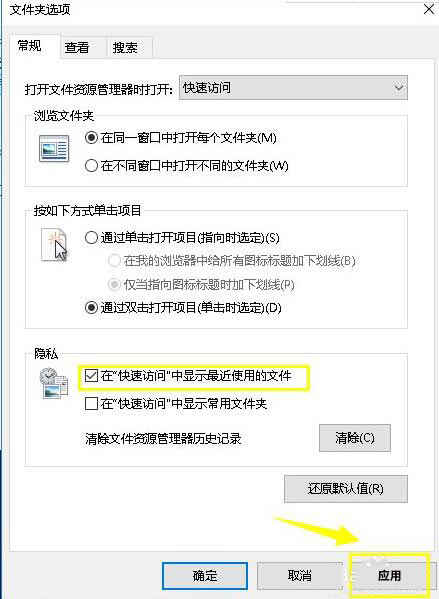
回到此电脑,点击快速访问选项卡。
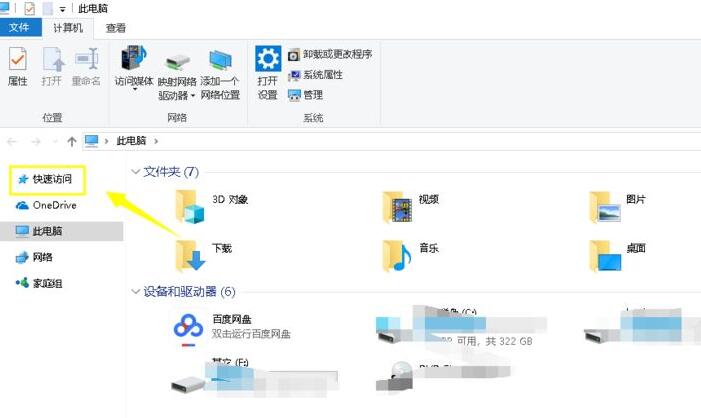
可以在快速访问栏位下看到最近打开使用的所有文件(文件是包含文档的)。
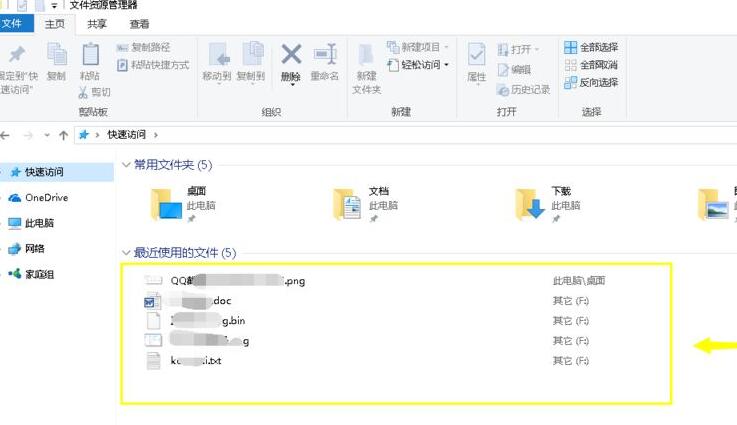
总结:
双击进入此电脑
点击上方的查看
点击选项
勾选快速访问文件
点击快速访问选项
 大地win7 ghost 32位优化纯净版v2021.12系统镜像文件下载(暂未上
大地win7 ghost 32位优化纯净版v2021.12系统镜像文件下载(暂未上 系统之家win7 ghost 64位正式专业版v2021.12系统镜像文件下载(暂
系统之家win7 ghost 64位正式专业版v2021.12系统镜像文件下载(暂